Para esta entrada estamos usando:
- Business Object 4
- SQL Server 2008 R2
- Windows Server 2008 R2
- El usuario tiene conocimientos de WebI
- Estas familirializado en la creación de Reports con WebI
- Tienes conocimientos SQL
1. Deberemos crear un nuevo Report en WebI, seleccionamos nuestros objetos de dimensión y medida.
2. Una vez hecho esto, creamos la tabla maestra con la que realizaremos la prueba, deberíamos de seleccionar los objetos de dimensión y medidas que queramos utilizar.
3. Ahora añadimos una variable nueva del tipo Dimensión, la llamaremos “Selecciona Medida”, le pondremos como valor predeterminado “Unidades”.
4. Una vez tenemos la medida creada, lo que haremos con ella será irnos al apartado izquierdo y crear un nuevo “Control de Entrada”
6. Hecho esto hacemos click en siguiente y seleccionamos “Pulsadores” como formato para la visualización del Control de Entrada y su filtrado.
7. Ahora haremos click en “Lista de valores”
8. Escribimos en “Escriba un valor:” de la nueva medida que vamos a añadir, en este caso, haremos el ejemplo con “Valores”.
9. Ahora deberías de ser capaz de seleccionar entre ambos, como es lógico todavía no hará ningún tipo de filtrado.
10. Lo que necesitamos hacer para que haga el filtrado será crear una dimensión de medida nueva, la cual nos retorne la medida apropiada basándose en la selección de nuestro Control de Entrada.
11. Hecho esto, podemos comprobar que dependiendo de la medida que seleccionamos en nuestro Control de Entrada el valor en nuestra tabla cambia (Unidades).
12. Otra captura con Valores.
13. Hecho esto hemos completado la creación de nuestra medida dinámica, pero aún podemos ir un poco mas lejos, vamos a formatear nuestra medida dinámica de modo que dependiendo si son unidades o valores aplique formato de moneda o no, para ello utilizaremos las “Reglas”.
14. Aplicamos esta nueva regla a nuestra columna y acabará quedando algo así para el caso de Unidades.
15. Para el caso de Valores.
16. Ahora para cuando creemos nuestro Informe lo único que deberemos hacer será usar esta nueva medida como si fuera una normal.
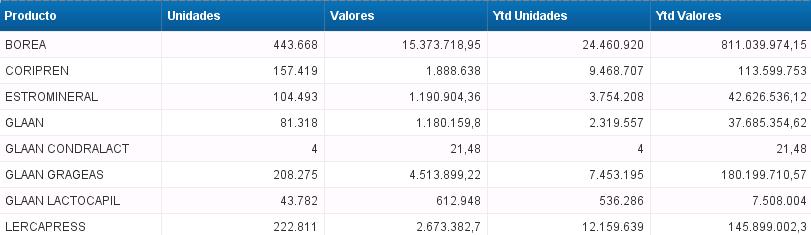














No hay comentarios:
Publicar un comentario